Tableau連接openGauss實踐
目錄
一、摘要
二、什麼是Tableau?
三、安裝Tableau
四、安裝ODBC驅動
1、openGauss數據庫
2、連接前置條件
3、Tableau連接openGauss方式一
4、Tableau連接openGauss方式二
一、摘要
Tableau可以連接到多種數據庫,包括關係型數據庫,如MySQL,Oracle,Microsoft SQL Server,PostgreSQL等,以及非關係型數據庫,如Hadoop,Amazon Redshift,Google BigQuery等。Tableau可以從數據庫中提取數據,並將其可視化,以便更好地理解和分析數據。本文將簡單介紹一下Tableau如何連接openGauss數據庫。
二、什麼是Tableau?
1、首先我們先認識一下Tableau,Tableau 是一個可視化分析平台,它改變了我們使用數據解決問題的方式,使個人和組織能夠充分利用自己的數據。Tableau 是一款能夠幫助大家查看並理解數據的商業化智能軟件。
2、Tableau的產品特點:
- 快速分析:在數分鐘內完成數據連接和可視化。Tableau 比現有的其他解決方案快 10 到 100 倍。
- 大數據,任何數據:無論是電子表格、數據庫還是 Hadoop 和雲服務,任何數據都可以輕鬆探索。
- 自動更新:通過實時連接獲取最新數據,或者根據制定的日程表獲取自動更新。
- 簡單易用:任何人都可以使用直觀明瞭的拖放產品分析數據。無需編程即可深入分析。
- 智能儀表板:集合多個數據視圖,進行更豐富的深入分析。數據可視化最佳做法等待您去體驗。
- 瞬時共享:只需數次點擊,即可發佈儀表板,在網絡和移動設備上實現實時共享。
- 適用對象:分析師、企業高管、IT相關人員等。
三、安裝Tableau
在官網或者第三方平台下載(購買/試用版)並安裝Tableau 軟件 (自定義安裝——安裝——完成——註冊試用版),本文以“Tableau Desktop”版本為例。
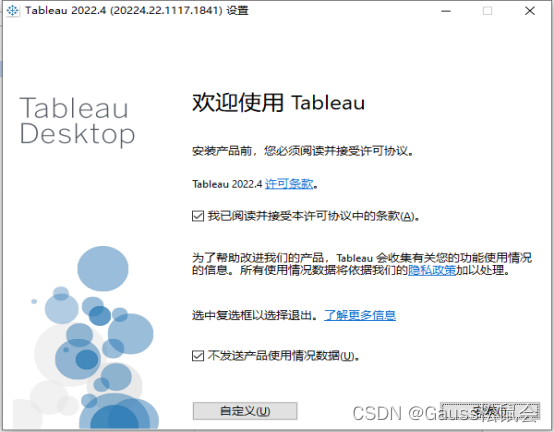
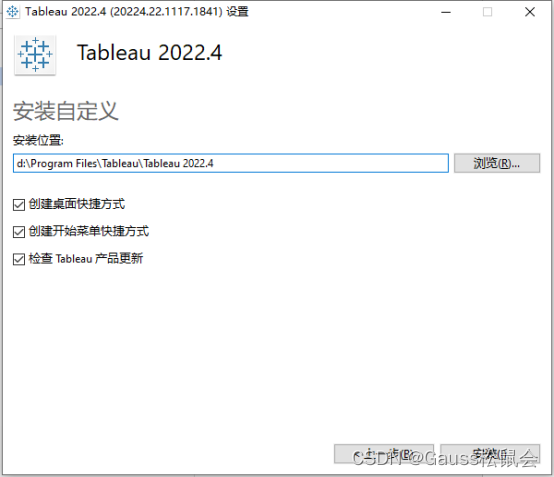

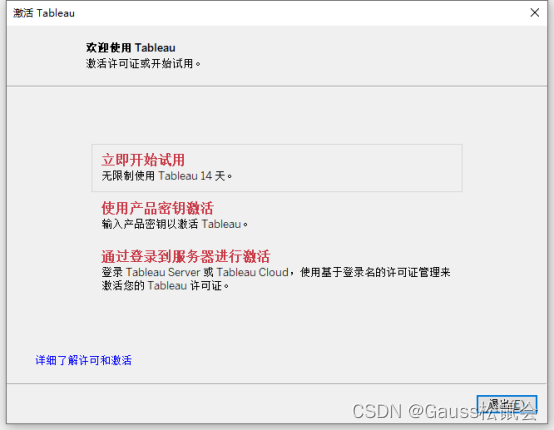
四、安裝ODBC驅動
用户可以下載使用開源的ODBC驅動程序(windows版本)。將下載的ODBC驅動解壓,選擇64位的進行安裝。
![]()
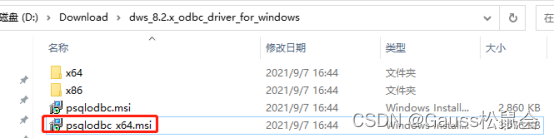
安裝過程:以管理員身份運行,然後一路點“Next”,直到 Finish 即可。
五、連接openGauss數據庫
1、openGauss數據庫
openGauss 是一款全面友好開放,攜手夥伴共同打造的企業級開源關係型數據庫。openGauss採用木蘭寬鬆許可證v2發行,提供面向多核架構的極致性能、全鏈路的業務、數據安全、基於AI的調優和高效運維的能力。openGauss深度融合華為在數據庫領域多年的研發經驗,結合企業級場景需求,持續構建競爭力特性。同時,openGauss也是一個開源、免費的數據庫平台,鼓勵社區貢獻、合作。
- openGauss社區官網:openGauss
- openGauss代碼託管平台:openGauss: 一款高性能、高安全、高可靠的企業級開源關係型數據庫。
2、連接前置條件
連接前置條件:openGauss數據庫服務正常啟動
切換用omm,使用以下命令啟動openGauss:
| gs_om -t start [-h HOSTNAME] [-D dataDir] [--time-out=SECS] [--security-mode=MODE] [--cluster-number=None] [-l LOGFILE] |

使用以下命令查詢openGauss狀態:
| gs_om -t status [-h HOSTNAME] [-o OUTPUT] [--detail] [--all] [-l LOGFILE] |

3、Tableau連接openGauss方式一
1)啟動Tableau主程序
2)在連接頁面的“到服務器”模塊選擇“PostgreSQL”
3)在登錄頁面填寫數據庫連接信息後單擊登錄

4)成功登錄後,顯示界面如下(可將左側加載出來的數據表拖拽到右側界面)
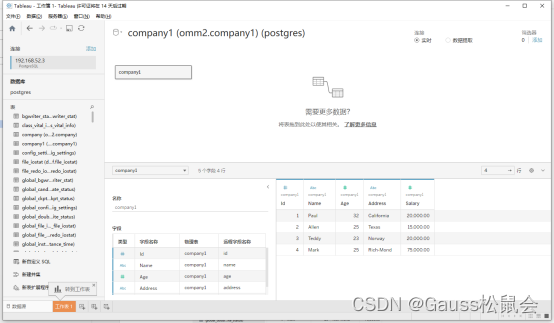
5)從上圖“數據源”頁切換到“工作表”頁面,可以進行字段“拖拽”,形成圖表等。

4、Tableau連接openGauss方式二
1)配置ODBC數據源
依次打開:控制面板-管理工具—ODBC 數據源(64 位)

添加—選擇“PostgreSQL ANSI(x64)”

配置數據庫信息,點擊Test 測試連接是否成功。提示成功後,點擊保存(Save)。

2)啟動Tableau主程序 ,連接上文配置好的“openGauss”數據源,如下圖:

3)成功登錄後,顯示界面如下(可將左側加載出來的數據表拖拽到右側界面)。

4)從上圖“數據源”頁切換到“工作表”頁面,可以進行字段“拖拽”,形成圖表等。

以上就是本期內容, 歡迎交流、學習!
- GaussDB數據類型轉換介紹
- 通過公網連接GaussDB數據庫實例
- GaussDB數據類型介紹
- 如何通過DAS連接GaussDB
- 企業級分佈式數據庫 - GaussDB介紹
- GaussDB 數據庫實驗環境搭建指導
- Tableau連接openGauss實踐
- 以學校數據模型為例,掌握在DAS下使用GaussDB
- openGauss數據庫共享存儲特性簡介
- openGauss數據庫源碼解析系列文章——備份恢復機制:openGauss增量備份技術(上)
- openGauss數據庫客户端接入認證詳解
- Excel連接openGauss數據庫實操
- openGauss數據庫源碼解析系列文章——備份恢復機制:openGauss全量備份技術
- 超市進銷存之openGauss數據庫的應用與實踐
- 在WPS表格裏製作連接到openGauss的實時刷新報表
- openGauss數據庫PostGIS 安裝與使用
- openGauss中Schema賦權小試
- openGauss Cluster Manager RTO Test
- 【我和openGauss的故事】openGauss獲獎項目講解
- openGauss易知易會的幾個實用特性